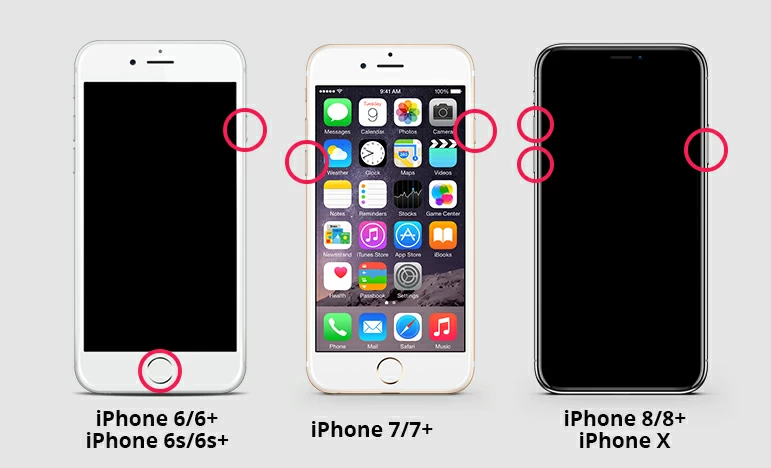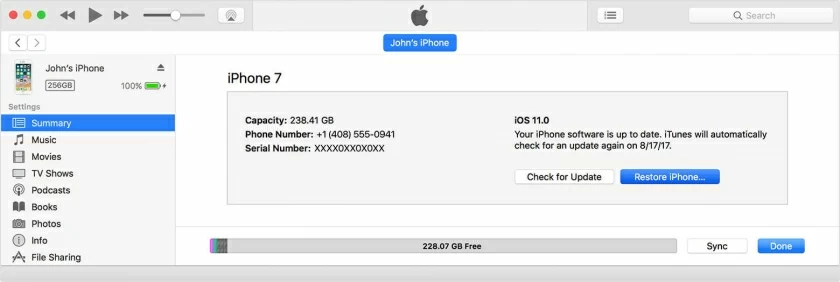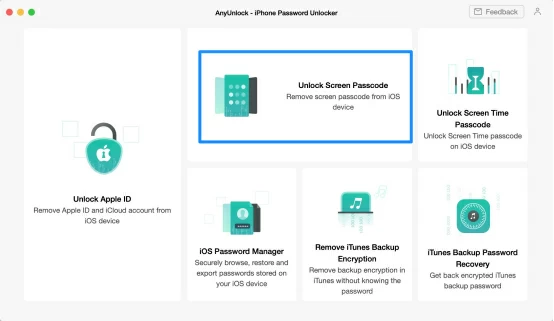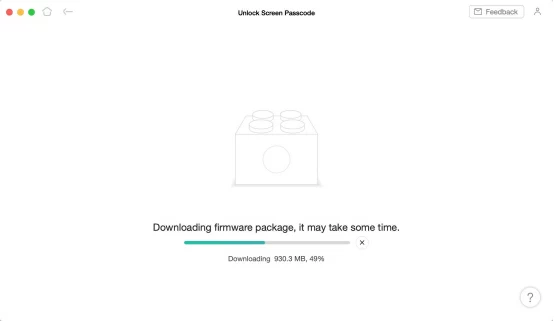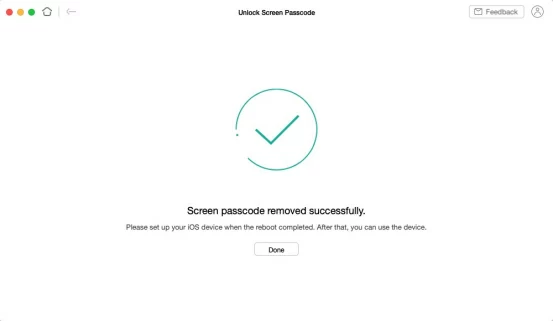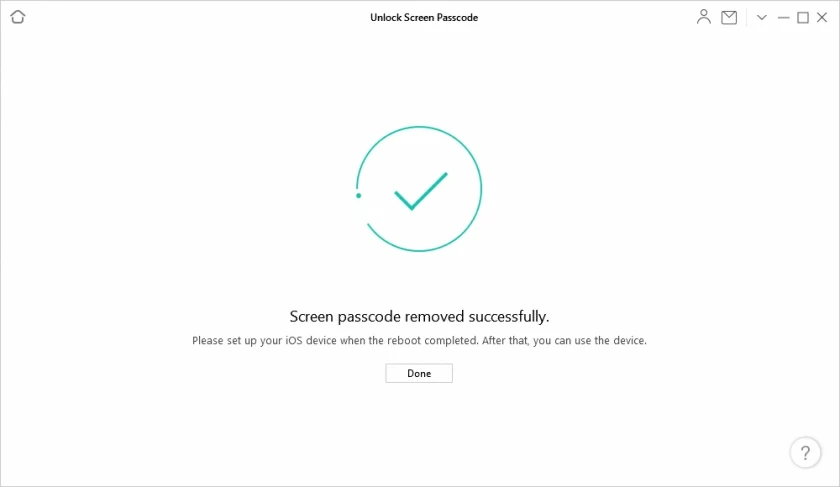En tant que première barrière d'un appareil de téléphonie mobile, le mot de passe de verrouillage de l'écran est le moyen le plus élémentaire de protéger les données de l'appareil. C'est la même chose pour l'identifiant Apple, le Touch ID, etc. Lorsque nous souhaitons restaurer l'appareil aux paramètres d'usine (initialisation), le mot de passe requis est notre mot de passe de verrouillage d'écran ; ; Si vous souhaitez activer l'appareil après l'initialisation de l'appareil, vous devez saisir votre identifiant Apple et votre mot de passe. Alors, comment réinitialiser les paramètres d'usine/réinitialisation matérielle de l'iPhone iPhone 14/14Pro/13/13Pro/112/12 Pro/12 Pro Max/12 mini/11/11Pro/11 Pro Max/SE/X si vous oubliez votre mot de passe ou ne pouvez pas accéder au bouton home / XR / XS / XS Max / 8 / 7 / 6s / 6 / 5s / 5, iPad et iPod touch ? Vous pouvez essayer les méthodes suivantes.
Comment réinitialiser un iPhone sans mot de passe
Méthode de réinitialisation matérielle 1 : utilisez le bouton pour forcer le redémarrage de l'iPhone
Utilisez le bouton de redémarrage forcé pour restaurer l'iPhone, le fonctionnement est légèrement différent selon les modèles. Si cela vous intéresse, continuez à lire.
Sur iPhone 14/14Pro/13/13/12/11/10/9/8 Plus : appuyez et relâchez rapidement les boutons d'augmentation et de diminution du volume. Appuyez ensuite sur le bouton latéral et maintenez-le enfoncé jusqu'à ce que le logo Apple apparaisse.
Sur iPhone 7 ou iPhone 7 Plus : maintenez enfoncés les boutons latéraux et de réduction du volume pendant au moins 10 secondes jusqu'à ce que le logo Apple apparaisse.
Sur iPhone 6s et versions antérieures, iPad ou iPod touch : maintenez enfoncés les boutons Accueil et Alimentation pendant au moins 10 secondes jusqu'à ce que le logo Apple apparaisse.

Les inconvénients de cette récupération matérielle par bouton-poussoir sont que vous pouvez échouer même après de nombreuses tentatives ; cette opération peut entraîner de graves problèmes de données. Cela effacera complètement les informations que nous avons stockées sur l'appareil, la réinitialisation matérielle des paramètres d'usine par bouton-poussoir perdra toutes les données telles que les contacts, les photos, les vidéos, etc.
Méthode de réinitialisation matérielle 2 : réinitialiser l'iPhone sans mot de passe via iTunes

Vous pouvez réinitialiser votre iPhone via iTunes si votre téléphone a déjà été synchronisé avec iTunes, sinon vous ne pourrez pas le faire. Assurez-vous également d'avoir créé une sauvegarde sur iTunes avant d'effectuer cette réinitialisation dans iTunes, sinon vous perdrez vos données. Si toutes les conditions ci-dessus sont remplies, vous pouvez effectuer une réinitialisation matérielle en suivant les étapes suivantes :
Étape 1 : Ouvrez iTunes sur votre PC ou Mac.
Étape 2 : Mettez votre appareil en mode de récupération comme suit :
1. Modèles d'appareils iPhone 8 ou ultérieurs : appuyez rapidement sur le "bouton d'augmentation du volume", "bouton de diminution du volume", puis appuyez et maintenez la "touche d'alimentation" jusqu'à ce que le curseur d'arrêt apparaisse, faites glisser le curseur pour éteindre votre appareil. Appuyez à nouveau sur le bouton de réduction du volume et maintenez-le enfoncé et connectez l'appareil à l'ordinateur jusqu'à ce que l'écran du mode de récupération apparaisse.
2. iPhone 7, iPhone 7 Plus : appuyez et maintenez la « touche d'alimentation » jusqu'à ce que le curseur d'arrêt apparaisse, faites glisser le curseur pour éteindre votre appareil. Tout en maintenant enfoncé le bouton de réduction du volume, connectez l'appareil à l'ordinateur. Maintenez le bouton de réduction du volume jusqu'à ce que l'écran du mode de récupération s'affiche.
3. iPhone 6s ou version antérieure : maintenez enfoncé le bouton « Touche d'alimentation » jusqu'à ce que le curseur d'arrêt apparaisse. Faites glisser ce curseur pour éteindre votre appareil. Tout en maintenant à nouveau le bouton "HOME", connectez l'appareil à l'ordinateur. Continuez à maintenir le bouton « ACCUEIL » jusqu'à ce que vous voyiez l'écran « Mode de récupération ».
Étape 3 : Une fenêtre de message apparaîtra avec deux options : Restaurer ou Mettre à jour. Sélectionnez l'option "Restaurer" et iTunes téléchargera le firmware dans les 15 minutes.
Meilleure solution de déverrouillage que la réinitialisation matérielle de l'iPhone 14/14Pro/13/13Pro/12/11/SE/Max
L'outil de déverrouillage gratuit pour iPhone est connu comme le meilleur outil de déverrouillage pour iPhone, il peut forcer l'effacement du code d'accès de l'iPhone/iPad en un seul clic, il est compatible avec tous les modèles d'iPhone, y compris l'iPhone 14/14Pro/13/13Pro/112/12 Pro/12. Pro Max /12 mini /11/11Pro /11 Pro Max / SE / X / XR / XS / XS Max / 8/7/6s/6/5s/5, iPad et iPod touch.
Téléchargez AnyUnlock depuis le site officiel de Geekersoft, vous pourrez ensuite forcer le redémarrage de votre iPhone et l'ensemble du processus ne prend pas plus d'une minute.
Étapes de déverrouillage de l'écran de l'iPhone 14/14Pro/13/13Pro/112/12 Pro /12 Pro Max /12 mini /11/11Pro /11 Pro Max / SE / X / XR / XS / XS Max / 8/7/6s/6 / 5s / 5, séries iPad et iPod touch.
Étape 1. Téléchargez, installez et lancez AnyUnlock sur votre ordinateur. Cliquez sur « Déverrouiller le code d'accès à l'écran ».

Étape 2. Mettez votre appareil iOS en mode de récupération.
1. Veuillez débrancher et éteindre votre appareil.
2. Veuillez appuyer sur le bouton d'alimentation et le bouton de réduction du volume, puis connectez votre appareil à l'ordinateur.
3. Appuyez et maintenez les deux boutons jusqu'à ce que votre appareil redémarre. Une fois que l'écran « Se connecter à iTunes » apparaît, relâchez les deux boutons et c'est fait.

Étape 3. Téléchargez le micrologiciel correspondant.
AnyUnlock détectera automatiquement le modèle de votre appareil. Sélectionnez la version du micrologiciel appropriée et cliquez sur le bouton « Télécharger ». Le téléchargement du package du micrologiciel peut prendre un certain temps, veuillez être patient. Dans le même temps, assurez-vous que la connexion Internet est stable et qu’il y a suffisamment d’espace de stockage.

Étape 4. Déverrouillez le mot de passe de l'appareil iOS.
Après avoir cliqué sur l'option "Déverrouiller maintenant", AnyUnlock déverrouillera automatiquement le mot de passe de l'écran. Pendant le processus de déverrouillage, veuillez garder votre appareil connecté à l'ordinateur via un câble USB, le processus de déverrouillage prendra quelques minutes